メーリングリストの作成
このページの内容:
ヒント:XM Directoryは、シームレスにQualtrics XM Platformと統合できる ように旧Target Audience のユーザーインターフェース(UI)を変更した改訂版です。XM Directoryのアクセス 権限がなく、アクセス権を購入されたい 場合は、営業担当にお問い合わせください。
メーリングリストの作成方法について
アンケートの招待メールを送信 (英語)する前に、メーリングリストを作成する必要があります。メーリングリストは、メールを一括で送信できるディレクトリの連絡先のリストです。メーリングリストは、ファイルのアップロード 、または手動で作成できます。メーリングリストは、ディレクトリの連絡先と異なり、組織全体には公開 されません。ただし、メーリングリストに 連絡先を追加する ステップの説明の多くは、ディレクトリに 連絡先を追加するのと 似ています。メーリングリストに追加したすべての連絡先は、自動的にディレクトリに追加されます。
ヒント:一度に1つずつリストを作成する 代わりに、自動リスト登録 (英語)を設定できます。これを設定する事により 、すべての連絡先を一度にディレクトリにアップロードし、1つ1つのリストを作成する代わりに自動的にそれらの連絡先をリストに整理することができるようになります。
ヒント:同じ連絡先を複数回アップロードしてしまう心配がある場合は、重複を統合する (英語)か、 重複を自動で統合する (英語) 設定を します。
警告:XM Directoryが一度に返せるメーリングリストの数は10,000件まで です。メーリングリストが10,000件以上ある場合は、アカウント内で検索するのが困難になります。もし可能であれば、メーリングリストは10,000件を超えないようにしてください。
利用できるフィールド
連絡先のファイルをアップロードする場合や、 手動で入力する場合でも、連絡先に含まなければならない特定の情報があります。
- FirstName: 連絡先の名。
- LastName: 連絡先の姓。
- Email: 連絡先のメールアドレス。
- ExternalDataReference:連絡先に関するその他 の情報。このフィールドは、従業員IDや学生IDなどのデータの保存によく使用されます。認証機能 (英語)へのログインに使用します。
- 埋め込みデータ:埋め込みデータは、その他のデータを保存するための 追加のフィールドです。特定の命名 規則に従う必要はありません。上記のスクリーンショットでは、「Department(部署)」、「City(街)」、「Country(国)」はすべて埋め込みデータです。
注意:XM Directoryの埋め込みデータの文字制限は1024文字です。
ヒント: これらのフィールドをファイルに含める場合 、列のタイトルは 完全に一致(大文字/小文字/スペース)している必要があります。唯一の例外は埋め込みデータです。
これらのフィールドに加え、使用できる 言語コードに基づいた [言語] と 連絡先の電話番号である [電話番号] の列を含めることができます。
メーリングリストを作成
連絡先リストを開いたら、ファイルのアップロードまたは手動での連絡先のアップロードを選択できます。
ファイルをアップロード
- [ファイルをアップロード]をクリックします。
![ページ中央の[ファイルをアップロード]ボタン](https://www.qualtrics.com/m/assets/support/wp-content/uploads//2021/03/create-list-1-1-2.png)
- Excelで 、必要なフィールドでドキュメントを作成し、CSVまたはTSVとして保存します。または、[サンプルテンプレートをダウンロード]をクリックし、適切な列に入力し、必要に応じて 埋め込みデータを追加してファイルを保存します。
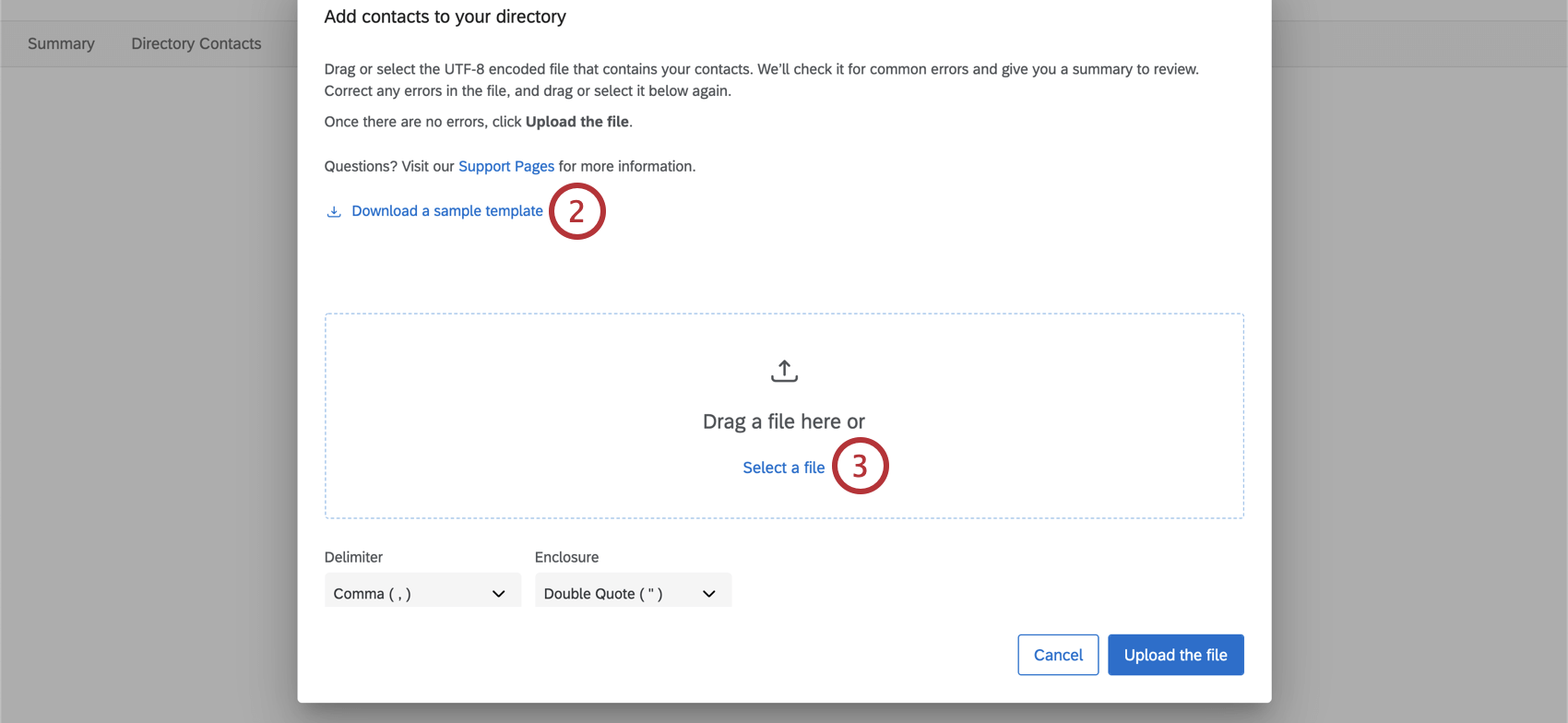
- ファイルの準備が整ったら、[ファイルを選択]をクリックし、フォルダからファイルを選択するか、ファイルをウィンドウにドラッグします。
- [フィールドを検証]セクションをレビューし、 情報が正確か を確認します。フィールドが適切に認識されていない場合、フィールド名をクリックして、オプションのドロップダウンを表示し、適切なフィールドを選択します。
![[連絡先を追加]ウィンドウでフィールドセクションを検証します](https://www.qualtrics.com/m/assets/support/wp-content/uploads//2021/03/create-list-1-1-4.png)
- [ファイルをアップロード]をクリックし 、メーリングリストに連絡先をアップロードします。
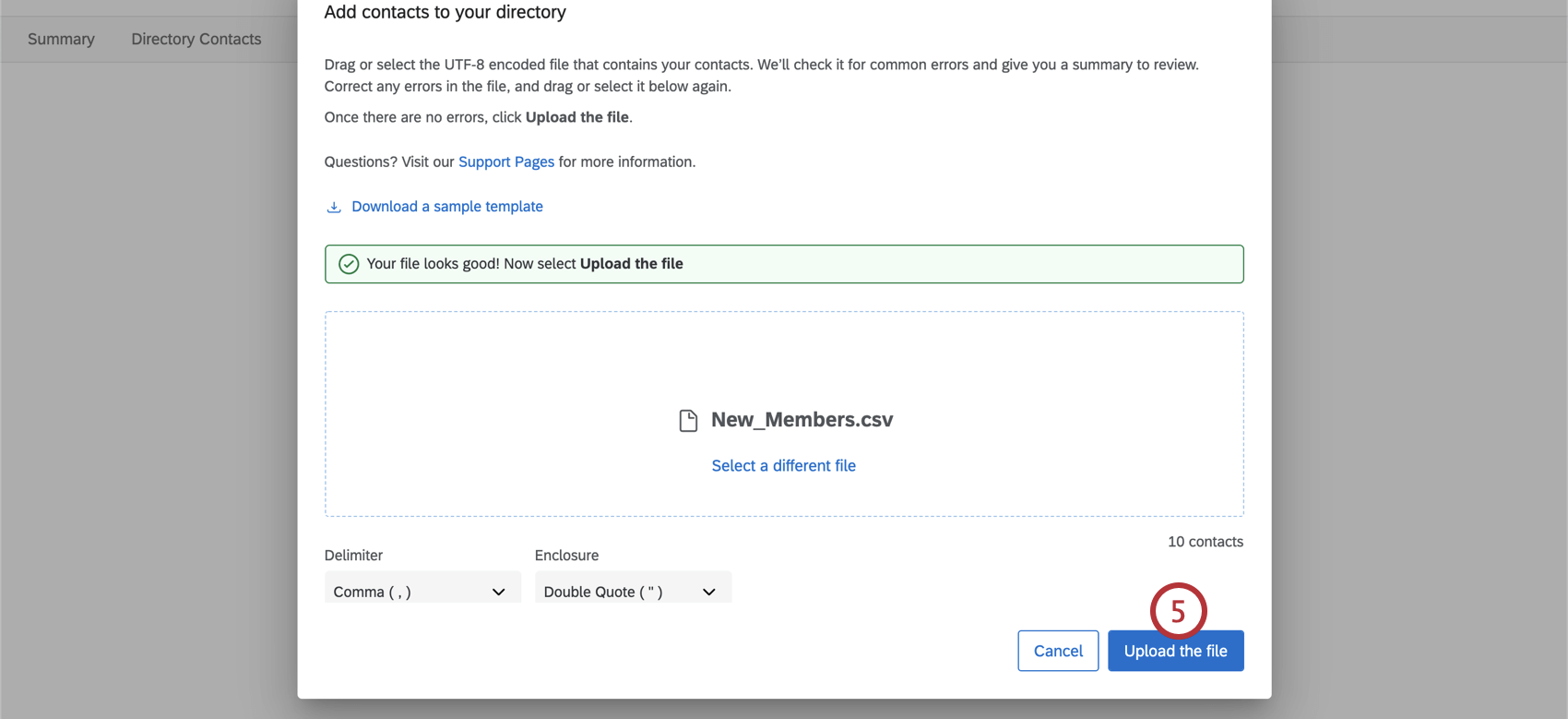
ヒント:Excelでは非ASCII文字(是やñなど)が特別な書式 として解釈されるため、クアルトリクス にアップロードされにくくなります。特殊文字を含む名前をインポートする場合、テキスト編集アプリケーション(Macの場合はText-edit、Windowsの場合はワードパッド)に連絡先リスト情報をあらかじめ保存してからクアルトリクス にファイルをアップロードする必要があります。その他 の説明は、クアルトリクス の「CSV/TSVのアップロードの問題」ページ内の「特殊文字の問題」を参照してください。このページはアンケートプラットフォーム用 のページのため 、完了後は (アンケートプラットフォームの連絡先ページではなく)XM Directoryページへ戻るように気を付けてください。
よくあるエラーメッセージ
- ファイルが大きすぎます:ファイルが以下のサイズ上限を超えています。
- COPユーザー:200 MB
- TA ユーザー:100 MB
- ファイル中に文字数の多すぎるフィールドがあります。これらのフィールドの文字数が、表示されている文字数以下に修正 して、やり直してください。:ファイルに文字制限を超えるフィールドが1つまたは複数存在し ています。以下の文字数制限:
- 言語:20
- 名:100
- 姓:100
- メールアドレス:254
- 電話番号:20
- 外部データ参照:100
- 埋め込みキー:200
- 埋め込みフィールド:1,024
- ヘッダー名がありません。ファイルのヘッダーを確認してやり直してください。:CSVファイルにヘッダーを持たない列が含まれている可能性があります。
- ファイル中に、ヘッダーに紐 付けられていない行が1つ以上含まれています。ファイルを修正してやり直してください :ヘッダー数とフィールド数の数 に不一致があります。
- 重複フィールド:ファイルに同じ名前のフィールドが2つあります。各フィールドが一意であるようにしてください。
手動入力
連絡先を自動的に作成して更新
人口統計学的データまたはトランザクションデータを頻繁に収集します。 、その際に、既存のメーリングリストメンバーを更新したり、アンケート回答の情報に基づいて新しい連絡先の新しいリストを作成したい場合があります。[ XM Directoryタスク (英語)]機能は、[アクション]タブにあり、このプロセスの設定に役立ち、 アンケート回答が入ってくるにつれてメーリングリストは自動的に作成または更新することができます。
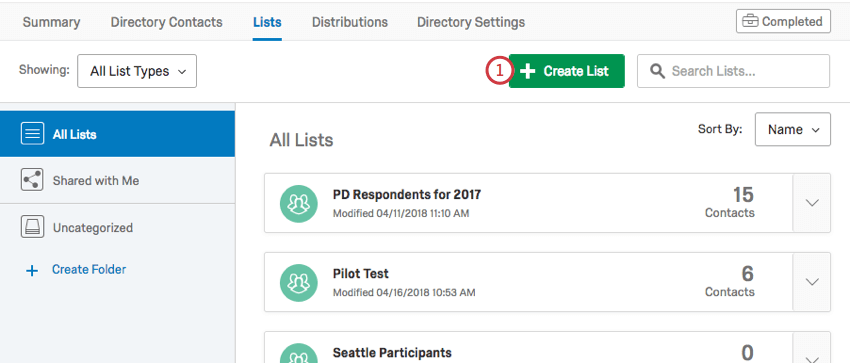
![[リストを作成]ウィンドウの左のミントグリーンの[メーリングリスト]オプション](/support/wp-content/uploads/2018/04/create-list-2.png)

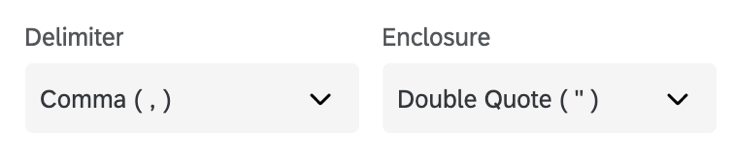
![ページの中央の[連絡先を追加]ボタン](https://www.qualtrics.com/m/assets/support/wp-content/uploads//2021/03/create-list-1-1-6.png)
![[連絡先を追加]ウィンドウの右の黄色の[手動入力]オプション](/support/wp-content/uploads/2018/04/create-list-7.png)

![緑のプラスサインは、街や国と呼ばれる 列の追加につながります。右下の緑の[連絡先を追加]ボタン](/support/wp-content/uploads/2018/04/create-list-9-1.png)